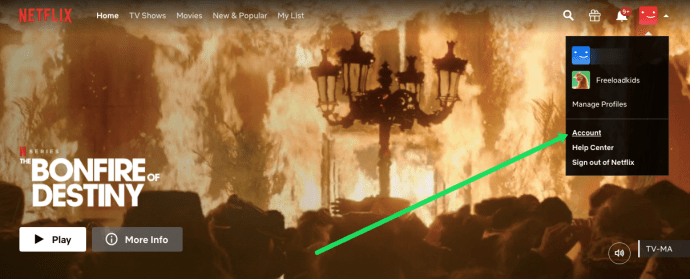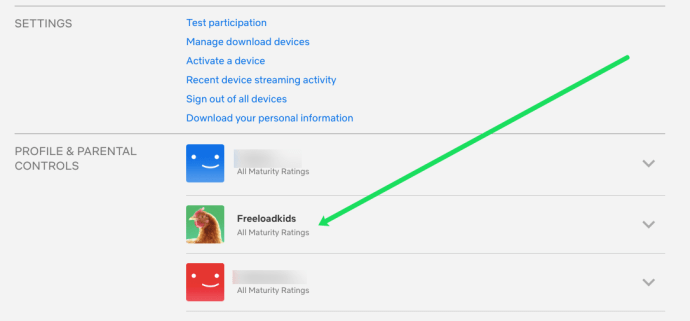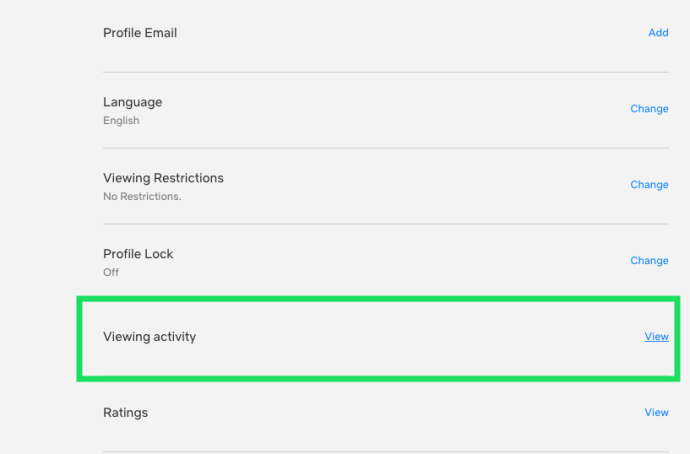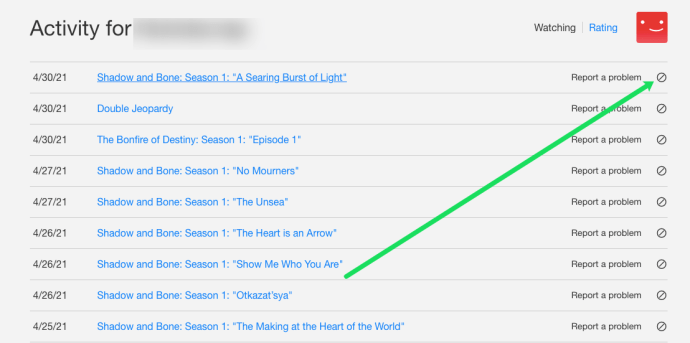Lo único que Netflix nos ha dado es la capacidad de ver las películas y los programas de televisión más aleatorios. Un minuto podría estar viendo Chef's Table y el siguiente, episodios antiguos de Friends. Un día estás viendo Stranger Things y al siguiente atracones en Sons of Anarchy. En su mayor parte, esto es genial, pero puede hacer que el seguimiento de los programas que ha visto sea más difícil de lo que podría ser. Eso es hasta que descubra Recientemente visto.
Netflix tiene un seguimiento mínimo, pero una cosa que rastrea es lo que miras y cuándo. Parte de eso es evaluar si el contenido que ofrece es popular o no y la otra es ayudarlo a encontrar esa película aleatoria en un idioma extranjero que disfrutó la semana pasada pero que no recuerda el nombre. Es esta función, llamada Observados recientemente, de la que estamos hablando aquí.
Visto recientemente en Netflix
Dependiendo de cómo uses Netflix, deberías tener una sección Ver de nuevo en la página principal de Netflix que te mostrará lo que has visto recientemente. No cubrirá todo, pero si está tratando de encontrar esa película que vio hace un rato, es un buen lugar para comenzar.
Todo lo que necesitas hacer para ver el contenido que miraste recientemente es desplazarte hacia abajo en la página de inicio de Netflix hasta que veas la sección "Míralo de nuevo". Pero esto no le mostrará un historial completo de contenido.
De lo contrario, hay un registro completo de las cosas que ha visto detrás de escena.
- Navegue a Netflix e inicie sesión.
- Seleccione el icono de su perfil en la esquina superior derecha y seleccione "Cuenta".
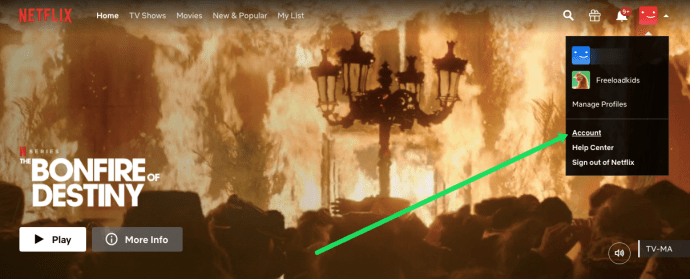
- Desplácese hacia abajo y toque el perfil que le interesa.
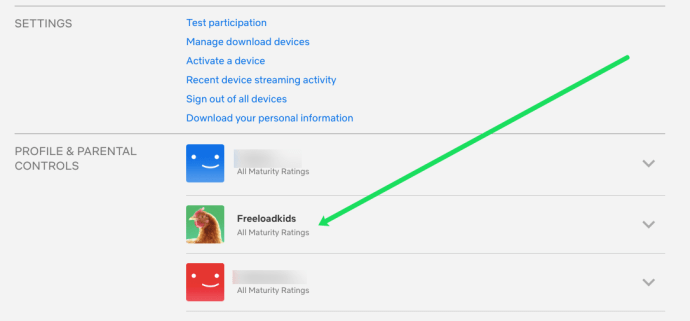
- Seleccione "Visualización de actividad" en Mi perfil en la parte inferior de la página.
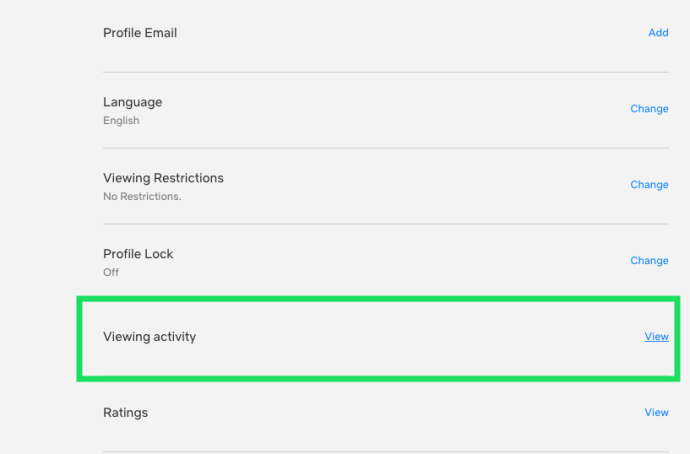
Aquí debería ver todos los programas de televisión y películas que haya visto en esa cuenta desde hace mucho tiempo. Si alguna vez quieres ver cuánto usas Netflix o si estás obteniendo el valor de tu dinero, ¡aquí es donde lo haces! Suponiendo que desea volver a ver el contenido, simplemente haga clic en el título del programa o película y presione reproducir.
Borrar lo visto recientemente en Netflix
Si no quieres que tus compañeros de cuarto o tu pareja vean cuánto Netflix has estado viendo o algunos programas sospechosos que preferirías mantener en secreto, puedes borrarlos de tu lista de vistos recientemente. Esto no solo los eliminará de aquí, sino también de la sección Ver de nuevo en la página principal.
- Vaya a la página Mi actividad como se indica arriba.
- Seleccione el icono de no ingresar a la derecha de un título que desea borrar.
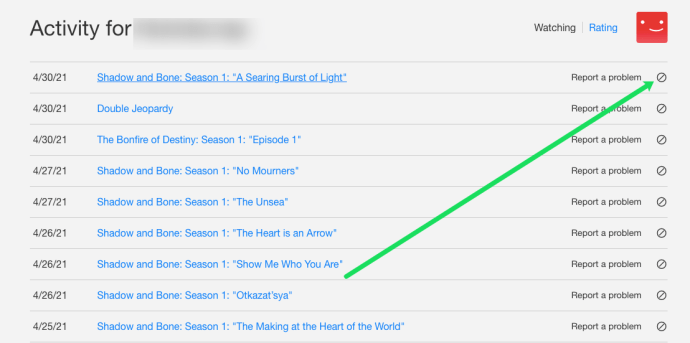
- Repita para todos los títulos que desee ocultar.
Una vez que presione ese ícono, debería ver un mensaje que dice algo como 'Dentro de las 24 horas, TITLE ya no aparecerá en el servicio de Netflix como un título que ha visto y ya no se usará para hacerle recomendaciones, a menos que lo vea. de nuevo.'
Puede hacer lo mismo en la aplicación móvil seleccionando Mi perfil y Actividad de visualización. Seleccione la X a la derecha de cualquier título para eliminarlo de la lista.
Esto borrará las secciones Visto recientemente, Ver de nuevo y Continuar viendo en la página principal de Netflix.
Borrar títulos de la lista que has visto recientemente también influye en la forma en que Netflix te muestra nuevos títulos para mirar. Crea un perfil de las cosas que le gusta ver y refinará los programas que muestra a aquellos que cree que le gustarán más.

Restablece tu perfil de Netflix
Si las sugerencias de visualización que le presenta Netflix son demasiado similares, es porque ha pasado las últimas semanas viendo el mismo tipo de cosas. Si desea un cambio, debe restablecer sus preferencias de visualización para que Netflix ya no lo perfile y le muestre títulos vinculados a sus gustos anteriores.
Esta es también una de las primeras cosas que hará una pareja después de una ruptura. Si no desea que le recuerden a su pareja anterior cada vez que abre Netflix, restablecer su perfil es una de las primeras cosas que debe hacer.
Para restablecer su perfil, puede borrar entradas individuales de Mi actividad como se indicó anteriormente o restablecer todo. Para restablecer su perfil, desplácese hasta la parte inferior de la página Mi actividad y seleccione Ocultar todo. Tendrá que confirmar su elección, pero una vez que lo haga, Netflix borrará gradualmente todo su historial. Tarda alrededor de 24 horas en hacerlo, pero una vez que esté completo, sus selecciones de Netflix ahora volverán a ser completamente simples y podrá comenzar a construir su perfil de visualización una vez más.
Limpiar los títulos vistos recientemente en Netflix es como empezar de nuevo. Se trata de un restablecimiento que impide que el servicio le muestre todas las cosas que cree que desea ver y, en cambio, proporciona un espectro mucho más amplio de títulos. A veces es refrescante y sorprendente lo mucho que te pierdes cuando Netflix cree que sabe más.
Preguntas frecuentes
Netflix ofrece mucho entretenimiento. Si aún te queda ¡sigue leyendo!
Hay programas en mi historial de reproducciones que no miré. ¿Lo que está sucediendo?
Desafortunadamente, Netflix solo es seguro como su contraseña más segura. Si ves actividad que no coincide con el contenido que miraste, es probable que otra persona también esté usando tu cuenta. La actividad que no le pertenece es el primer indicador de que alguien ha iniciado sesión en su cuenta. La buena noticia es que (en la mayoría de los casos) hay una solución fácil para esto.
Primero, querrá dirigirse a la página de su Cuenta como se muestra arriba y tocar la opción para ver los dispositivos de transmisión. Esto le dará la fecha, hora y ubicación aproximada de todos los inicios de sesión. Si ves algo que no coincide con el tuyo, elige la opción "Cerrar sesión en todos los dispositivos".
A continuación, cambie su contraseña y verifique que su dirección de correo electrónico sea correcta. Esto garantizará que la persona que se supone que no debe usar su cuenta de Netflix no pueda volver a iniciar sesión.
Por último, elimine su historial de visualización como se muestra arriba. Aunque el historial de visualización no es, en sí mismo, un problema de seguridad, puede interferir con las recomendaciones y los algoritmos de Netflix. Al eliminar este contenido, puede seguir recibiendo programas recomendados que coincidan con sus intereses.
¿Puedo eliminar toda mi actividad de visualización a la vez?
¡Absolutamente! Si desea deshacerse de todo su historial, desplácese hasta la parte inferior de la página Actividad para cada perfil y toque la opción "Ocultar todo". Su historial de visualización desaparecerá inmediatamente.
¿Hay alguna forma de saber cuándo se vio el contenido?
Netflix le dará la fecha en que se accedió al contenido, pero no le dará una marca de tiempo. Desafortunadamente, si le preocupa que su hijo esté viendo Netflix a altas horas de la noche o durante el horario escolar, no hay forma de saberlo con certeza. Tu mejor opción para monitorear la actividad de Netflix de alguien es usando el dispositivo en el que transmitirían. Si se trata de un dispositivo iOS o Android, puede configurar los límites de la aplicación.
Los controles parentales de Netflix solo te permiten controlar la calificación de madurez, pero no las veces que se puede acceder a ella.